Personalisieren und passen Sie den Firefox-Browser an Ihren Stil an
Die neuesten Versionen des Webbrowsers Mozilla Firefox(Mozilla Firefox) für Windows machen es Benutzern sehr einfach, ihn zu personalisieren und an ihre Anforderungen anzupassen. Lassen Sie uns einen Blick auf einige Möglichkeiten werfen, wie Sie es anders aussehen oder sich anders verhalten können. Sie können das Erscheinungsbild, die Startseite, das Design und mehr von Firefox auf Ihrem Windows-PC anpassen .
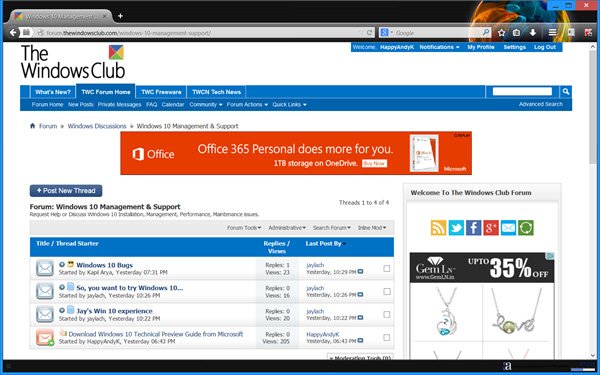
Personalisieren und individualisieren Sie Firefox
Auf einer sehr einfachen Ebene können Sie beginnen, indem Sie auf das Anpassen(Customize) -Bedienfeld klicken und beliebige Funktionsschaltflächen hinzufügen, entfernen oder verschieben. Damit können Sie Ihre Lieblingsfunktionen wie Add-Ons, privates Surfen, Synchronisierung(Sync) und mehr verwalten. Verschieben(Move) und ziehen Sie die Schaltflächen per Drag & Drop, um sie Ihren Vorlieben anzupassen.
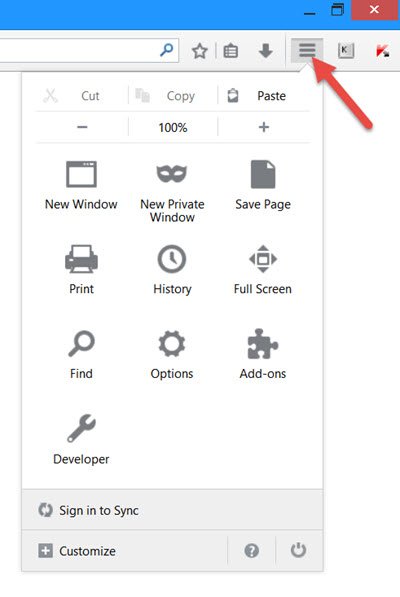
Firefox bietet Ihnen mehr Möglichkeiten, sein Aussehen zu ändern. Sie können Add-Ons verwenden, um die Funktionalität zu verbessern, Themen zu ändern oder die Funktionen der Awesome Bar zu genießen .
Ein Design(theme) ist nichts anderes als eine Art Firefox -Add-On, das sein visuelles Erscheinungsbild ändert. Laden Sie ein Design von der Firefox -Website (Firefox)herunter(Download) , probieren Sie es aus und sehen Sie, ob Ihnen eines gefällt.
Firefox Persona ist eine spezielle Art von Firefox -Design, das das Aussehen des Browsers ändert, ohne seine Funktionsschaltflächen, Menüs, Symbolleisten usw.
Add-Ons sind wie Apps, die Sie installieren, um (Add-ons)Firefox Funktionen hinzuzufügen . Mit ihnen können Sie Preise vergleichen, das Wetter checken, Musik hören, einen Tweet senden und vieles mehr.
Die Awesome-Leiste(Awesome bar) ist nichts anderes als eine Adressleiste oder URL -Leiste oder Adressleiste.
Probieren Sie Stratiform aus,(Stratiform,) ein Anpassungs-Add-on für den Webbrowser, mit dem Sie Ihre bevorzugten Browsereinstellungen mit wenigen Klicks ändern können. Stratiform legt die Macht in die Hände des durchschnittlichen Benutzers und lässt ihn den Browser so anpassen, wie es sonst nur Entwickler oder Programmierer tun könnten.
Greasemonkey ist eine nützliche Erweiterung, mit der Sie die Art und Weise anpassen können, wie Sie Websites in Ihrem Firefox anzeigen .
Verwenden Sie unseren Freeware HomePage Maker , um die Startseite des Firefox -Browsers anzupassen .
Besuchen Sie die Firefox-Website, um die verschiedenen Möglichkeiten zu sehen, wie Sie das Erscheinungsbild und Verhalten von Firefox anpassen können. Hier(here) finden Sie einige nützliche Links .(Visit the Firefox website to see the several ways on how you can customize Firefox appearance and behavior. You will find quite a few useful links here.)
Related posts
Die Chamäleon-Software ändert das Hintergrundbild je nach Wetterbedingungen
So passen Sie die neue Registerkarte von Microsoft Edge an
So erstellen Sie eine Bildschirmhintergrund-Diashow in Windows 11/10
So bearbeiten oder ändern Sie Systeminformationen in Windows 10
So aktivieren Sie den Office-Hintergrund in Office-Apps
So passen Sie die VLC Media Player-Oberfläche an
So passen Sie den neuen Microsoft Edge-Browser in Windows 10 an
So machen Sie die Taskleiste in Windows 11/10 transparent oder unscharf
Die besten Personalisierungs-Apps für Windows 10 im Microsoft Store
So fügen Sie Wetter zu Sperrbildschirm, Desktop, Taskleiste in Windows 10 hinzu
Kostenlose Software zum Ändern der Ordnersymbolfarbe in Windows 11/10
Passen Sie die Taskleiste, den Benachrichtigungsbereich und das Aktionszentrum in Windows 10 an
Ändern Sie den Hintergrund der Seite "Neuer Tab" in Google Chrome
So verschieben Sie die Windows 11-Taskleiste nach links oder rechts und passen sie an
Die besten VLC-Skins für Windows-PCs – kostenloser Download
So passen Sie Farbe und Design von Chrome an und ändern sie
RainWallpaper bringt animierte Live-Hintergründe zu Windows 11/10
Passen Sie Ihre Windows 10-Suche mit BeautySearch an und optimieren Sie sie
So aktivieren oder deaktivieren Sie das Header-Design der Windows 10-Einstellungen
So deaktivieren Sie die Wiederherstellung der Sitzung nach einem Absturz in Firefox
